大家在使用电脑的时候有没有遇到过电脑无线网络连接不上的情况呢?昨天电脑还可以正常连接无线上网,今天就罢工了,真让人捉急。别担心,接下来,我就教大家解决电脑无线网络连接不上的小技巧
电脑的诞生给现代社会带来了极其深远的意义,颠覆了我们传统的生活模式。不过想要电脑充分发挥其功能,还需要连接网络。可是电脑无线网络连接不上怎么办呢?下面,我就将电脑无线网络连接不上的解决方法分享给你们
无线网络大家都不陌生,我们经常会使用电脑或者手机进行连接无线网,它摆脱了有线的束缚,只要在无线覆盖的地都可以上网。闲话不多说,我们还是来了解一下电脑无线网络连接不上的解决方法吧
电脑无线网络连接不上的解决方法
1、首先检查一下电脑无线网开关,一般在笔记本侧边,大家可以寻找一下

电脑无线网络连接不上电脑图解1
2、有些电脑使用快捷键也可以控制无线网开关,比如有些笔记本型号按下FN+F5就可以开启无线网。

无线网络电脑图解2
3、如果是驱动问题连接不上无线网,我们就需要更新驱动程序了。
1)右击此电脑,选择管理。打开计算机管理窗口,点击左侧的设备管理器。
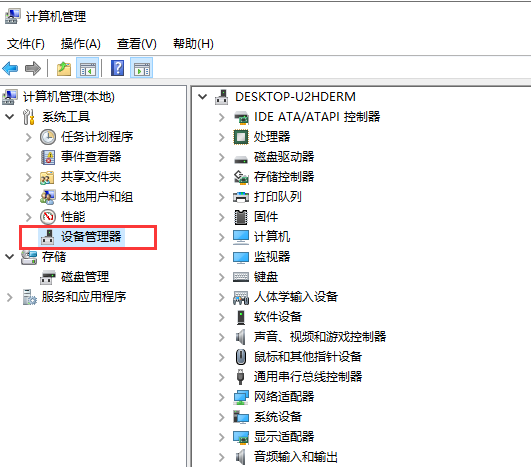
电脑电脑图解3
2)右侧展开网络适配器,如果出现黄色感叹号就说明电脑无线网卡驱动未安装或者安装不正确。右击,选择更新驱动程序即可
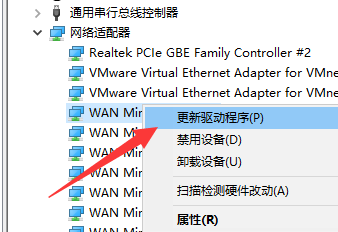
电脑无线网络连接不上电脑图解4
4、如果以上没有问题,我们检查一下无线网络连接有没有启用
1)打开控制面板>>选择网络和Internet>>网络和共享中心,点击左侧的更改适配器设置,然后右击无线网络查看是否禁用,将其启用即可。也可以将其设置一下禁用,过几分钟再启用
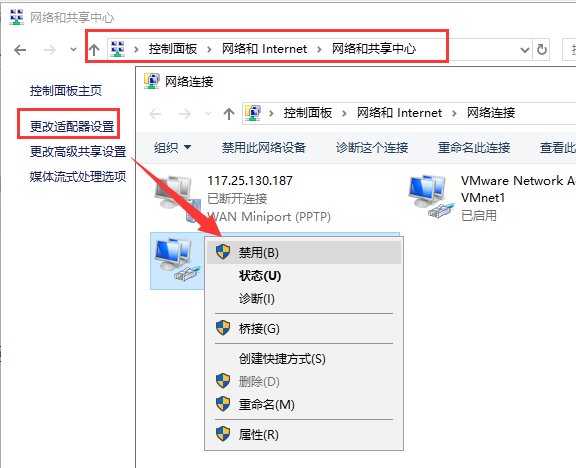
电脑电脑图解5
2)如果还是不行,就选择上图中的属性,然后双击Internet协议版本4,选择自动获得IP地址,自动获得DNS服务器地址,点击确定即可
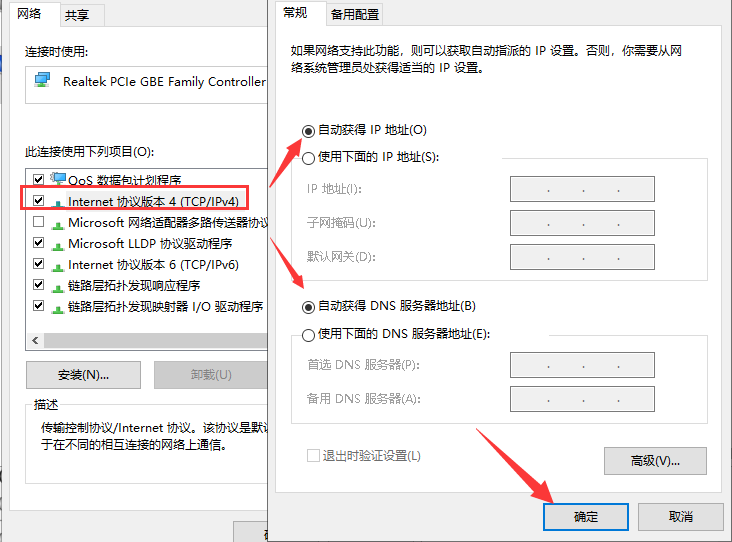
电脑无线网络连接不上电脑图解6
以上就是解决电脑无线网络连接不上的解决方法了,希望能帮助到各位